Como redimensionar o buraco no gráfico de rosca no Excel?
O gráfico de rosca no Excel é uma ferramenta útil para visualizar proporções de dados, oferecendo uma alternativa ao gráfico de pizza padrão com um buraco central distinto. Por padrão, esse buraco vem em um tamanho pré-definido, que nem sempre atende às suas necessidades de apresentação ou relatório. Ajustar o tamanho do buraco pode ajudá-lo a enfatizar melhor seus dados ou criar um impacto visual específico. Neste tutorial, você aprenderá como alterar o tamanho do buraco de um gráfico de rosca no Excel de forma rápida e eficaz, além de dicas práticas e cenários onde essas personalizações podem melhorar a visualização de dados.
Redimensionar o buraco no gráfico de rosca
Redimensionar o buraco no gráfico de rosca
Personalizar o tamanho do buraco em um gráfico de rosca é um processo simples no Excel e permite maior flexibilidade na forma como você apresenta seus dados. Esse ajuste pode ser particularmente útil quando você deseja tornar os anéis de dados mais grossos ou finos, dependendo da quantidade de informações ou da aparência desejada. Abaixo estão instruções passo a passo para ajudá-lo a modificar o tamanho do buraco do gráfico de rosca:
1. Primeiro, certifique-se de ter criado ou selecionado um gráfico de rosca existente em sua planilha. Em seguida, clique com o botão direito em qualquer uma das séries de dados exibidas no gráfico de rosca. Isso abrirá um menu de contexto. No menu, selecione a opção Formatar Série de Dados. Consulte a captura de tela abaixo para obter clareza:

2. Uma vez que o painel ou caixa de diálogo Formatar Série de Dados apareça (a interface pode variar ligeiramente dependendo da sua versão do Excel), procure a seção Tamanho do Buraco da Rosca. Aqui você tem duas maneiras de ajustar o tamanho do buraco:
- Você pode arrastar o controle deslizante para a esquerda ou direita para aumentar ou diminuir o tamanho do buraco visualmente, tornando-o tão grande ou tão pequeno quanto necessário.
- Você também pode digitar um número percentual específico (variando de 0% a 90%) diretamente na caixa de texto para maior precisão e consistência em seus gráficos. Isso é especialmente útil quando você precisa de uma aparência uniforme exata em vários gráficos.
Veja a captura de tela relacionada abaixo para referência:

Observação: No Excel 2013 e versões posteriores, o ajuste do tamanho do buraco da rosca funciona de maneira semelhante. Vá para a guia Opções de Série dentro do painel Formatar Série de Dados, depois mova o controle deslizante Tamanho do Buraco da Rosca ou insira diretamente a porcentagem desejada na caixa fornecida. Veja a captura de tela para um guia visual:
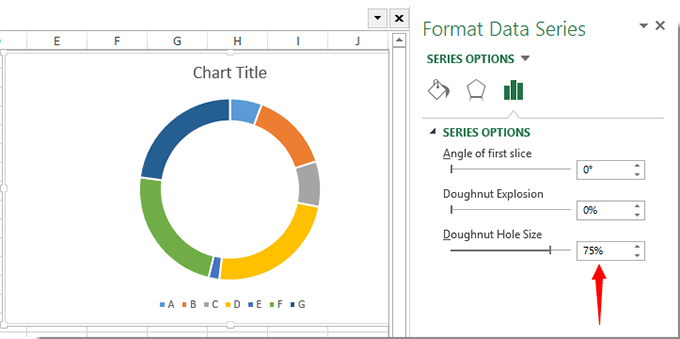
3. Após definir o tamanho preferido do buraco da rosca, basta clicar em Fechar ou clicar fora do painel/caixa de diálogo para aplicar suas alterações e sair das opções de formatação. O gráfico refletirá instantaneamente o novo tamanho do buraco que você definiu.
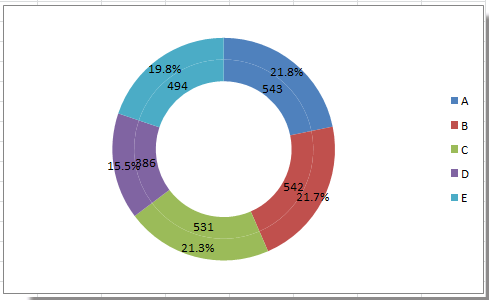 |
 |
 |
Alterar o tamanho do buraco da rosca pode ajudá-lo a:
- Melhorar a ênfase visual de seus dados, tornando as seções mais ou menos proeminentes
- Adaptar o gráfico para impressão ou apresentações de slides, onde visibilidade e clareza são cruciais
- Manter uma aparência consistente em relatórios especificando a mesma porcentagem para vários gráficos
Dicas práticas e precauções:
- Ao especificar uma porcentagem, observe que uma porcentagem menor torna o buraco interno menor e os anéis de dados coloridos mais largos, enquanto uma porcentagem maior resulta em um buraco central maior e anéis mais finos.
- Se você criar vários gráficos de rosca em um relatório, considere manter o tamanho do buraco consistente (por exemplo, sempre em 50%) para garantir uniformidade.
- Se o gráfico parecer congestionado ou os rótulos de dados se sobrepuserem após redimensionar o buraco, tente ajustar o tamanho da fonte, a posição dos rótulos ou o tamanho da área do gráfico para uma apresentação mais clara.
- Esteja ciente de que tamanhos extremos de buraco (por exemplo, menos de 20% ou mais de 80%) podem afetar a legibilidade do gráfico, especialmente com muitas séries de dados pequenas.
Se você enfrentar problemas em que a opção Formatar Série de Dados não aparece, certifique-se de ter selecionado o gráfico de rosca e clicado diretamente em uma série de dados, e não apenas no fundo do gráfico.
Artigos Relacionados:
Melhores Ferramentas de Produtividade para Office
Impulsione suas habilidades no Excel com Kutools para Excel e experimente uma eficiência incomparável. Kutools para Excel oferece mais de300 recursos avançados para aumentar a produtividade e economizar tempo. Clique aqui para acessar o recurso que você mais precisa...
Office Tab traz interface com abas para o Office e facilita muito seu trabalho
- Habilite edição e leitura por abas no Word, Excel, PowerPoint, Publisher, Access, Visio e Project.
- Abra e crie múltiplos documentos em novas abas de uma mesma janela, em vez de em novas janelas.
- Aumente sua produtividade em50% e economize centenas de cliques todos os dias!
Todos os complementos Kutools. Um instalador
O pacote Kutools for Office reúne complementos para Excel, Word, Outlook & PowerPoint, além do Office Tab Pro, sendo ideal para equipes que trabalham em vários aplicativos do Office.
- Pacote tudo-em-um — complementos para Excel, Word, Outlook & PowerPoint + Office Tab Pro
- Um instalador, uma licença — configuração em minutos (pronto para MSI)
- Trabalhe melhor em conjunto — produtividade otimizada entre os aplicativos do Office
- Avaliação completa por30 dias — sem registro e sem cartão de crédito
- Melhor custo-benefício — economize comparado à compra individual de add-ins